تعذر استخدام التطبيقات من Samsung TV Smart Hub Home

بدءا من 2023 أجهزة تلفاز Samsung الذكية والشاشات الذكية، ستحتاج إلى حساب Samsung للوصول إلى Smart Hub، خدمتنا الذكية القائمة على الشبكة والتي تتضمن تطبيقات (مثل تطبيقات خدمة البث) بالإضافة إلى ميزاتنا الذكية الأخرى المتوفرة من خلال جهازك. قد تحتاج إلى استخدام جهاز منفصل (كمبيوتر محمول أو جهاز كمبيوتر أو هاتف محمول) لإنشاء حساب Samsung أو تسجيل الدخول إليه. إذا اخترت عدم تسجيل الدخول إلى حساب Samsung ، ستتمكن فقط من الاتصال بالأجهزة الخارجية (مثل HDMI و الهوائي). علاوة على ذلك ، لن يتمكن التلفاز الخاص بك من استخدام تطبيقات Smart Hub. يتضمن ذلك تطبيقات مثل Netflix و YouTube ، بالإضافة إلى خدمات Samsung مثل Samsung Health. لحل هذه المشكلة ، يجب عليك تسجيل الدخول إلى حساب Samsung الخاص بك والموافقة على الشروط والأحكام على Smart TV الخاص بك.
ملاحظة: قد تختلف الميزات والصور المعروضة عن أجهزتك حسب الطراز أو المنطقة الجغرافية.
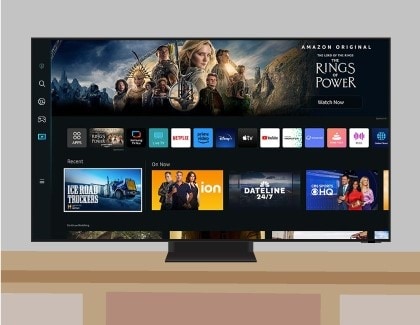
عند تسجيل الدخول إلى حساب Samsung ، يمكنك الاستمتاع بالعديد من الخدمات والميزات ، مثل:
· مشاهدة الأفلام أو الدراما باستخدام تطبيقات التلفاز
· مشاهدة القنوات المختلفة مثل الأخبار والترفيه على تلفاز سامسونج بلس
· توصيات المحتوى المصممة خصيصا لتفضيلاتك
· التحكم في الأجهزة باستخدام تطبيق SmartThings
· استخدم خدمات Samsung مثل متجر التطبيقات وتحديثات البرامج
· تنزيل مئات التطبيقات المجانية وتلقي التحديثات التلقائية من متجر التطبيقات
· البحث عن المحتوى باستخدام أوامر Bixby الصوتية
ملاحظة: قد تختلف بعض الميزات والخدمات حسب الجهاز والطراز والبلد.
يمكنك تسجيل الدخول أو إنشاء حساب Samsung أثناء الإعداد الأولي للتلفاز. إذا تخطيته أثناء الإعداد الأولي عن طريق تحديد لاحقا في خطوة الحساب ، فيمكنك تسجيل حسابك على Smart Hub Home بمجرد إعداد التلفاز.
الخطوة 1. للبدء، انتقل إلى Smart Hub Home، ثم حدد الإعداد الآن.
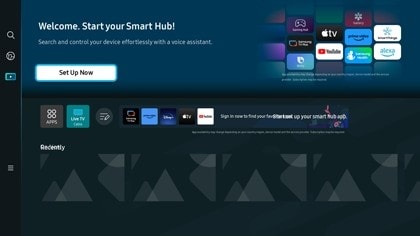
الخطوة 2. امسح رمز QR على التلفاز باستخدام كاميرا هاتفك.
ملاحظة: إذا تخطيت إعداد الشبكة أثناء الإعداد الأولي ، فيمكنك تسجيل حساب Samsung الخاص بك بعد إعداد الشبكة.
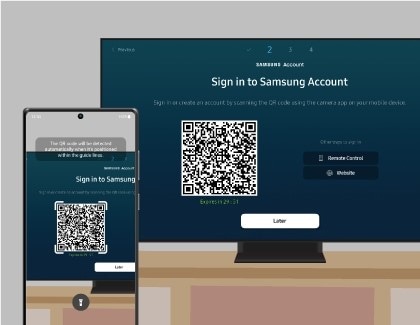
الخطوة 3. اتبع التعليمات التي تظهر على الشاشة على هاتفك لتسجيل الدخول إلى حسابك أو إنشاء حساب جديد:
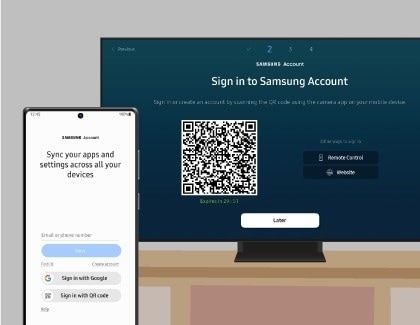
• إذا كان لديك بالفعل حساب Samsung ، فيمكنك تسجيل الدخول إلى التلفاز الخاص بك عن طريق إدخال بريدك الإلكتروني وكلمة المرور على هاتفك.
• إذا كان لديك هاتف Galaxy مسجل الدخول إلى حساب Samsung الخاص بك ، فيمكنك تسجيل الدخول إلى التلفاز بنفس حساب Samsung. للقيام بذلك ، انقر فوق النافذة المنبثقة التي تظهر عند مسح رمز QR.
• إذا لم يكن لديك حساب Samsung ، فيمكنك إنشاء حساب جديد أو تسجيل الدخول إلى التلفاز باستخدام حساب Google الخاص بك.
ملاحظات:
• للحصول على إرشادات إضافية ، يرجى مراجعة دليل الفيديو الخاص بنا لإنشاء حساب Samsung على تلفزيون Samsung الخاص بك أو تسجيل الدخول إلى حساب Samsung الخاص بك على تلفزيون Samsung الخاص بك.
• إذا نسيت معرف حساب Samsung أو كلمة المرور الخاصة بك ، فقم بزيارة موقع حساب Samsung.
• قد يختلف الحد الأدنى للسن المطلوب لتسجيل حساب Samsung حسب البلد.
الخطوة 4. بمجرد تسجيل الدخول إلى حساب Samsung ، يرجى إكمال خطوات الإعداد المتبقية. يجب أن توافق على شروط وأحكام سامسونج. إذا تخطيت خطوة الشروط والأحكام حتى عند تسجيل الدخول إلى حساب Samsung الخاص بك ، سيتم تسجيل خروجك من حساب Samsung.
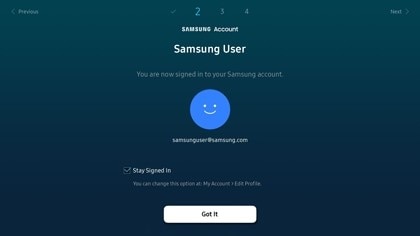
الخطوة 5. بمجرد اكتمال الإعداد ، يمكنك استخدام تطبيقات Smart Hub الخاصة بالتلفزيون.
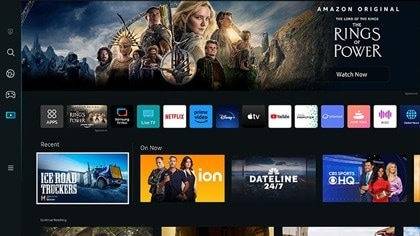
إذا كان لديك حساب Samsung ولكنك لم تقم بتوصيله بالتلفاز الذكي أثناء الإعداد الأولي ، فيمكنك أيضا تسجيل الدخول من شاشة التلفاز باستخدام جهاز التحكم عن بعد.
الخطوة 1. للبدء، انتقل إلى Smart Hub Home، ثم حدد الإعداد الآن.
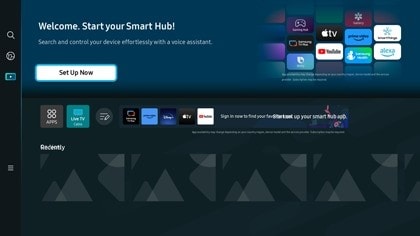
الخطوة 2. حدد جهاز التحكم عن بعد
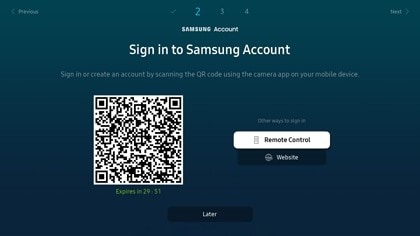
ملاحظة: يرجى قراءة الفقرة أعلاه لمعرفة كيفية تسجيل الدخول أو إنشاء حساب Samsung باستخدام جهاز محمول. إذا تخطيت إعداد الشبكة أثناء الإعداد الأولي ، فيمكنك تسجيل حساب Samsung الخاص بك بعد إعداد الشبكة.
الخطوة 3. أدخل بيانات اعتماد حساب Samsung الخاص بك.
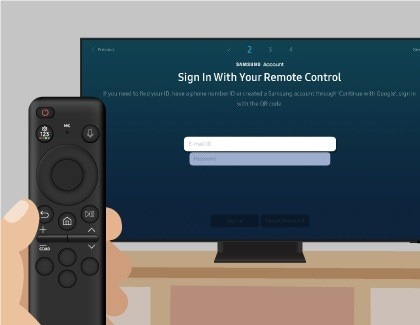
الخطوة 4. بعد ذلك ، تابع التحقق بخطوتين. للتحقق من هويتك، حدد إرسال الرمز.
الخطوة 5. ثم أدخل الرمز الذي تتلقاه. حدد تحقق.
ملاحظة: يوفر حساب Samsung الخاص بك أمانا إضافيا مع التحقق على خطوتين. يمكنك تعديل أو إضافة رقم هاتف على موقع حساب Samsung على الويب.
الخطوة 6. بمجرد تسجيل الدخول إلى حساب Samsung ، يرجى إكمال خطوات الإعداد المتبقية. يجب أن توافق على شروط وأحكام Samsung. إذا تخطيت خطوة الشروط والأحكام حتى عند تسجيل الدخول إلى حساب Samsung الخاص بك ، سيتم تسجيل خروجك من حساب Samsung الخاص بك.

الخطوة 7. بمجرد اكتمال الإعداد ، يمكنك استخدام تطبيقات Smart Hub الخاصة بالتلفزيون.

نشكركم على ابداء رأيكم و الملاحظات
يُرجى الإجابة عن كل الأسئلة.